삼성 블루투스 키보드 트리오 500 추천
안녕하세요.
"부지런한 홍깨비"입니다.
제가 태블릿 키보드를 아들 학습지 키보드로 사용했었는데 자판 사이즈가 너무 작아서 블루투스 키보드를 알아보던 중
삼성에서 나온 블루투스 키보드 트리오 500이라는 모델을 알게 되어서 구매하게 되었습니다.
약 2일 사용 중인데 장점이 많은 키보드라 생각이 듭니다. ^^
그러면 개봉 및 사용기를 설명하겠습니다.

뜯기 전 박스 사진입니다.
검은색과 일부 빨간색의 자판이 매력적인 거 같아요. 고가의 기계식 키보드와 디자인 콘셉트가 조금 비슷한 거 같아요.
* 키보드 알아보던 중 삼성에서 타 메이커를 따라 만들었다는 얘기도 있고 디자인 등 많이 비슷한 면이 있지만 전 자판이 각진 게 더 좋아서 삼성을 택했습니다.

트리오 500의 색상은 위와 같이 BLACK과 WHITE 2종으로 나옵니다.
인터넷에서는 WHITE 모델의 경우는 거의 품절로 BLACK보다 인기가 많은 거 같네요. 그래도 모든 제품은 흑색, 무광이죠^^

박스를 개봉하면 키보드가 상부에 위치해 있고 아래에는 설명서, 그리고 없습니다. ^^
구성이 참 간단하죠?

비닐을 벗겨보죠~~~~~~^^
심플하면서 색상까지 실물로 보니 더 매력적입니다.
그러면 상세 설명을 해보겠습니다.
1. 원하는 APP을 빠르게 연결 가능

키보드 상부 좌측에는 지정 APP을 열 수 있는 단축키(최대 3개까지 설정), 우측에는 삼성 DeX를 바로 열 수 있는 단축키가 위치해 있습니다.
평소 자주 사용하는 APP을 단축키로 열면 업무 속도가 빠를 겁니다. 그리고 삼성 제품이라 DeX 단축키도 있네요.
단축키 기능은 2021년 3월 이후 업데이트된 Ome UI 3.1 버전 이상의
삼성 갤럭시 스마트폰 및 태블릿에서 사용할 수 있습니다.
제가 사용하는 태블릿은 갤럭시 A6 10.1 with S PEN인데
지원을 안 하네요. ㅜㅜ
2. 가로 X 세로 1.6cm의 넓은 키패드 사이즈

가로 X 세로 => 1.6cm X 1.6cm의 넓은 키패드 사이즈로 타이핑의 편안함을 느낄 수 있습니다.
단, "엔터키"의 경우는 조금 작다는 생각이 듭니다. 처음에는 쉼표를 누르는 경우도 있었지만 지금은 적응했습니다.
3. 묵직한 키보드와 이를 잡아주는 고무 패드로 타이핑 편리함.

키보드 무게가 410g으로 묵직하고 하부의 4개 지점에 고무 패드가 위치해 있어 타이핑 시 있을 수 있는 키보드의 유동이 없습니다.
단, 무게로 인한 이동시 불편함은 약간 있을 거 같습니다.
4. 최대 3대의 기기를 버튼으로 자유롭게 제어 가능

키보드 중앙 상부에 " 빨간색, 초록색, 파란색"의 블루투스 모양의 키패드를 누르면 설정한 기기로의 제어가 바로 가능합니다.
기기 설정 버튼이 키보드 측면이나 하부에 있지 않고 상부 F키 버튼과 같이 사용하는 게 너무 좋네요.
-> 최근 구매한 마우스가 바닥에 있어서 불편했던지 더 생각나네요^^
5. 키보드 자체의 경사로 인하여 타이핑 편리함.

정확한 경사는 모르겠고(?) 딱 타이핑할 때 좋은 경사 같아요. -> 이 부분은 개인차가 있을 수 있는 부분 같아요^^
- 배터리 교체 방법

- 대부분의 제품은 배터리가 안 들어있는데 이 제품음 "에너자이저 배터리"가 기본으로 들어가 있네요.
-> 커버를 열고 전원을 차단해주던 회색 비닐(?)을 빼주면 끝.
- 후면의 커버에 홈을 손가락으로 누른 후 들어 올리면 뚜껑이 열립니다.
- AA 배터리(새끼손가락 사이즈)를 방향에 맞게 2개 넣는다.
- 닫는다, 끝^^
- 블루투스 연결 방법

키보드 좌측의 전원 스위치를 위로 올려서 전원을 켠다.

F7번의 빨간색 블루투스 버튼을 약 3초간 누른다.
"연결 가능한 디바이스"에 트리오 500이 뜬 걸 확인 후 클릭한다.

블루투스 연결 요청 화면이 뜨면서 키보드에서 눌러줄 번호 6자리를 알려준다.
키보드에 6자리를 입력 후 ENTER키를 누른다.
# 키보드에 숫자를 누를 때 아무 표시가 안되므로 망설이지 말고 누릅니다. ^^

연결된 디바이스에 트리오 500 키보드가 연결됨으로 표시되고 완료됩니다.

블로그 작성하면서 키감을 확인해 봤는데 기존 학습용 키보드와는 비교가 안되네요.
키패드 간격도 넓고 키패드의 눌렀을 때 들어가는 깊이도 좋고 키보드 경사도 좋고
단, 태블릿이 구형이라 단축키를 못 써보는 게 아쉽네요 ㅜㅜ
키보드 사이즈를 언급 안 했는데 태블릿보다 약간 큰데 사이즈는 약 28cm X 12.7cm입니다.
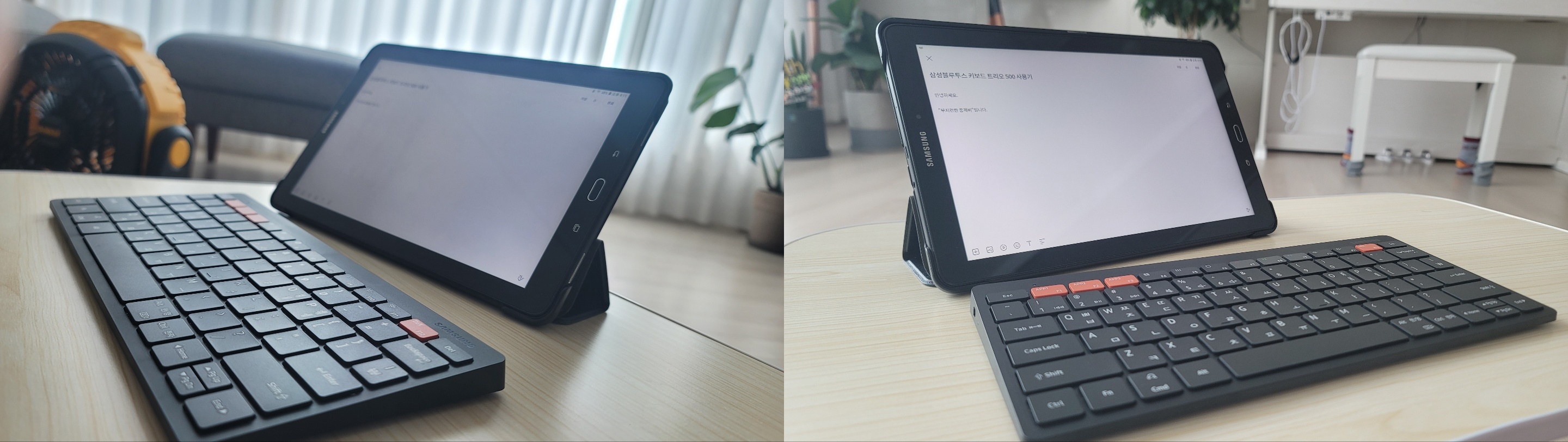
사진상으로는 최근 나온 갤럭시탭 S8이네요. ㅋㅋ
앞으로 블로그 많이 쓸 수 있겠어요.
'물품 정보 > 일반 물품' 카테고리의 다른 글
| 다이나톤 디지털 피아노 DCP-575 추천 (2) | 2022.07.12 |
|---|---|
| 발뮤다 더 토스터 내돈내산 개봉기 (0) | 2022.07.10 |
| 액토 블루투스 충전 무선 마우스 (4) | 2022.07.05 |
| 비스비바 빈블리 센서 휴지통 30L 추천 (2) | 2022.07.04 |
| 카 슬리핑 헤드레스트 사용기 (0) | 2021.12.28 |




댓글